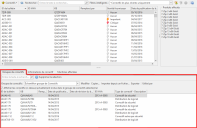Création et modification d'un groupe de correctifs Windows
Pour importer un groupe de correctifs existant, sélectionnez Importer > Groupe de correctifs Windows.
Vous pouvez créer un nouveau groupe de correctifs ou modifier un groupe existant.
- Pour créer un nouveau groupe de correctifs, cliquez sur Nouveau > Correctif Windows > Groupe de correctifs.
- Pour modifier un groupe de correctifs existant, accédez à la liste Groupes de correctifs, puis cliquez sur le nom du groupe de correctifs.
Dans la boîte de dialogue Nouveau groupe de correctifs, entrez le nom à attribuer au groupe de correctifs, ajoutez un commentaire pour spécifier l'objectif de ce groupe, puis cliquez sur Enregistrer.
Soyez prudent lorsque vous modifiez un groupe de correctifs existant. Les modifications que vous apportez affectent tous les autres modèles d'analyse qui font référence à ce groupe de correctifs. En outre, si vous modifiez et enregistrez un groupe de correctifs actuellement utilisé dans une stratégie d'agent, les agents qui exploitent cette stratégie sont mis à jour lors du prochain contact avec la console.
Le groupe de correctifs s'affiche dans l'onglet Groupes de correctifs, dans le volet inférieur de la boîte de dialogue Correctifs Windows (également appelée vue Correctif Windows). S'il s'agit d'un nouveau groupe de correctifs, il est vide.
Exécution d'actions sur les groupes de correctifs
|
Action |
Description |
|---|---|
|
Comment ajouter un ou plusieurs correctifs à un groupe de correctifs |
Vous disposez de plusieurs méthodes pour ajouter un ou plusieurs correctifs à un groupe de correctifs. Vous ne pouvez pas ajouter de niveaux de produit à un groupe de correctifs. Cependant, vous pouvez définir des groupes de niveaux de correctif séparés, afin de les utiliser avec les agents.
Si vous tentez d'ajouter un correctif Distribution de logiciels, une boîte de dialogue de confirmation s'affiche. Cela garantit que vous n'allez pas rechercher et déployer des applications tierces par inadvertance. |
|
Recherche |
Vous permet de rechercher des correctifs spécifiques dans un groupe de correctifs. Pour lancer une recherche, il suffit de cliquer dans le champ Rechercher et d'entrer le texte à rechercher. Seuls les correctifs qui correspondent aux critères de recherche sont affichés ; tous les autres sont masqués. Voici quelques conseils pour l'utilisation de l'outil de recherche :
|
|
Supprimer la sélection |
Pour supprimer un ou plusieurs correctifs du groupe de correctifs, sélectionnez-les et cliquez sur Supprimer la sélection. |
|
Groupe de correctifs |
Utilisez ce champ pour sélectionner le groupe de correctifs voulu. |
|
Modifier |
Permet de modifier le nom et la description du groupe de correctifs. |
|
Dupliquer |
Crée un doublon (copie) du groupe de correctifs. Entrez un nouveau nom pour le groupe et cliquez sur OK. |
|
Importe une liste de vulnérabilités CVE et ajoute les correctifs liés à ces CVE. Pour en savoir plus, reportez-vous à « Importation de CVE ». |
|
|
Importer depuis un fichier |
Vous pouvez importer une liste de correctifs à partir d'un fichier texte créé au préalable. Pour en savoir plus, reportez-vous ci-dessus à « Comment ajouter un ou plusieurs correctifs à un groupe de correctifs ». |
|
Exporter |
Exporte le groupe de correctifs sélectionné vers un fichier texte. Ce fichier peut être importé dans un autre groupe de correctifs, sur la même console ou sur une autre. |
|
Utilisé par |
Ce bouton montre les modèles d'analyse des correctifs et les stratégies d'agent qui utilisent actuellement ce groupe de correctifs. Il est important de noter que, si vous prévoyez de modifier le groupe, cet écran indique les autres zones du programme qui seront affectées. |
|
Afficher les correctifs (ci-dessus) actuellement inclus dans le groupe de correctifs sélectionné |
Si vous activez cette option, les correctifs figurant dans le groupe de correctifs sélectionné s'affichent également dans la liste de la vue Correctif, dans le volet supérieur. Si vous préférez ne pas afficher les mêmes correctifs dans la liste de la vue Correctif et la liste du groupe de correctifs, désélectionnez cette case à cocher. |
|
Comment supprimer un groupe de correctifs |
Vous pouvez supprimer des groupes de correctifs depuis la liste Groupes de correctifs, à l'aide du menu contextuel. |